更改节点网络配置
 建议更改
建议更改


您可以使用更改 IP 工具更改一个或多个节点的网络配置。您可以更改网格网络的配置,或者添加,更改或删除管理员网络或客户端网络。
您已获得 `Passwords.txt`文件。
*Linux:*如果您是第一次将网格节点添加到管理网络或客户端网络,并且之前没有在节点配置文件中配置 ADMIN_NETWORK_TARGET 或 CLIENT_NETWORK_TARGET,则必须现在这样做。查看StorageGRID"安装说明"适用于您的 Linux 操作系统。
*设备:*在StorageGRID 设备上,如果在初始安装期间未在StorageGRID 设备安装程序中配置客户端或管理网络,则无法仅使用更改IP工具来添加网络。首先,您必须 "将设备置于维护模式"配置链路,将设备恢复到正常运行模式,然后使用更改IP工具修改网络配置。请参见 "用于配置网络链路的操作步骤"。
您可以更改任何网络上一个或多个节点的 IP 地址,子网掩码,网关或 MTU 值。
您还可以从客户端网络或管理网络添加或删除节点:
-
您可以通过向客户端网络或管理网络添加节点上的 IP 地址 / 子网掩码来将该节点添加到该节点。
-
您可以通过删除客户端网络或管理网络中某个节点的 IP 地址 / 子网掩码来从该网络中删除该节点。
无法从网格网络中删除节点。

|
不允许IP地址交换。如果必须在网格节点之间交换 IP 地址,则必须使用临时中间 IP 地址。 |

|
如果您的StorageGRID系统启用了单点登录 (SSO) 并且您正在更改管理节点的 IP 地址,请注意,使用管理节点的 IP 地址(而不是建议的完全限定域名)配置的任何依赖方信任都将变为无效。您将无法再登录该节点。更改 IP 地址后,必须立即使用新的 IP 地址更新或重新配置 Active Directory 联合身份验证服务 (AD FS) 中节点的信赖方信任。请参阅说明"正在配置SSO"。 |

|
使用更改 IP 工具对网络所做的任何更改都会传播到 StorageGRID 设备的安装程序固件。这样,如果在设备上重新安装 StorageGRID 软件,或者将设备置于维护模式,则网络配置将正确无误。 |
-
默认情况下,外部 SSH 访问是被阻止的。如果需要,"暂时允许访问" 。
-
登录到主管理节点:
-
输入以下命令:
ssh admin@primary_Admin_Node_IP -
输入文件中列出的密码
Passwords.txt。 -
输入以下命令切换到root:
su - -
输入文件中列出的密码
Passwords.txt。
当您以root用户身份登录时,提示符将从更
$`改为 `#。 -
-
输入以下命令、启动更改IP工具:
change-ip -
在提示符处输入配置密码短语。
此时将显示主菜单。
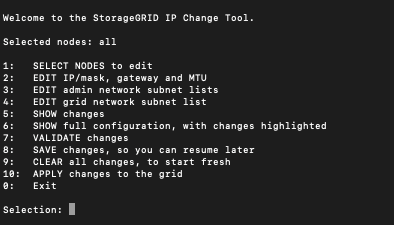
-
也可以选择 * 1 * 来选择要更新的节点。然后选择以下选项之一:
-
* 1 * :单节点—按名称选择
-
* 2 * :单节点—按站点选择,然后按名称选择
-
3 :单节点—按当前 IP 选择
-
4 :站点上的所有节点
-
5 :网格中的所有节点
-
注: * 如果要更新所有节点,请允许 " 全部 " 保持选中状态。
-
选择后,将显示主菜单,并更新 * 选定节点 * 字段以反映您的选择。所有后续操作仅在显示的节点上执行。
-
-
在主菜单上,选择选项 * 2 * 以编辑选定节点的 IP/ 掩码,网关和 MTU 信息。
-
选择要更改的网络:
-
* 1 * :网格网络
-
* 2 * :管理网络
-
* 3 * :客户端网络
-
4:所有网络
选择后、提示符将显示节点名称、网络名称(网格、管理或客户端)、数据类型(IP/掩码、 网关或MTU)和当前值。
编辑 DHCP 配置接口的 IP 地址,前缀长度,网关或 MTU 将使接口更改为静态。如果选择更改由 DHCP 配置的接口,则会显示一条警告,通知您该接口将更改为静态。
无法编辑配置为的接口
fixed。 -
-
要设置新值,请按当前值所示格式输入该值。
-
要保持当前值不变,请按 * 输入 * 。
-
如果数据类型为
IP/mask,则可以输入*d*或*0.0.0.0/0*从节点中删除管理或客户端网络。 -
编辑要更改的所有节点后,输入 * 。 q* 返回主菜单。
您所做的更改将一直保留,直到清除或应用为止。
-
-
选择以下选项之一,查看您所做的更改:
-
* 5* :显示输出中的编辑内容,这些编辑内容是孤立的,仅显示更改后的项。所做的更改以绿色(添加项)或红色(删除项)突出显示,如示例输出所示:
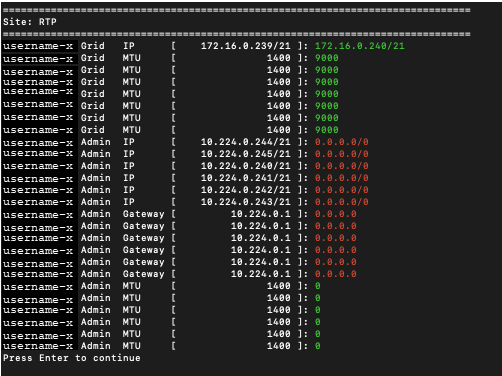
-
* 6 * :显示输出中显示的编辑内容,其中显示了完整配置。更改将以绿色(添加项)或红色(删除项)突出显示。
某些命令行界面可能会使用删除线格式显示添加和删除。正确显示取决于您的终端客户端是否支持必要的 VT100 转义序列。
-
-
选择选项 * 7* 以验证所有更改。
此验证可确保不违反网格、管理和客户端网络的规则、例如不使用重叠子网。
在此示例中,验证返回错误。
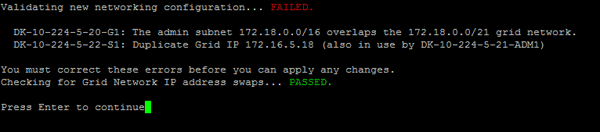
在此示例中,验证已通过。

-
验证通过后、选择以下选项之一:
-
8 :保存未应用的更改。
使用此选项,您可以退出更改 IP 工具并稍后重新启动它,而不会丢失任何未应用的更改。
-
* 。 10* :应用新网络配置。
-
-
如果选择了选项 * 。 10* ,请选择以下选项之一:
-
* 应用 * :立即应用更改,并在必要时自动重新启动每个节点。
如果新网络配置不需要更改任何物理网络连接,您可以选择 * 应用 * 以立即应用更改。如果需要,节点将自动重新启动。此时将显示需要重新启动的节点。
-
* 阶段 * :下次手动重新启动节点时应用更改。
如果要使新网络配置正常运行,需要更改物理或虚拟网络配置,则必须使用 * 阶段 * 选项,关闭受影响的节点,进行必要的物理网络更改并重新启动受影响的节点。如果选择 * 应用 * 而未先进行这些网络更改,则更改通常会失败。
如果使用 * 阶段 * 选项,则必须在暂存后尽快重新启动节点,以最大程度地减少中断。 -
CANCEL:目前请勿更改任何网络。
如果您不知道建议的更改需要重新启动节点,则可以推迟更改以最大限度地减少对用户的影响。选择 * 取消 * 将返回到主菜单并保留所做的更改,以便稍后应用。
如果选择 * 应用 * 或 * 阶段 * ,则会生成一个新的网络配置文件,并执行配置,同时会使用新的工作信息更新节点。
在配置期间,输出将在应用更新时显示状态。
Generating new grid networking description file... Running provisioning... Updating grid network configuration on Name
应用或阶段更改后,将根据网格配置更改生成新的恢复包。
-
-
如果选择了 * 阶段 * ,请在配置完成后按照以下步骤进行操作:
-
根据需要进行物理或虚拟网络更改。
-
物理网络更改 * :进行必要的物理网络更改,必要时安全关闭节点。
-
Linux:如果您是首次将节点添加到管理网络或客户端网络,请确保已按中所述添加接口"Linux :向现有节点添加接口"。
-
重新启动受影响的节点。
-
-
完成更改后,选择 * 。 0* 退出更改 IP 工具。
-
从网格管理器下载新的恢复包。
-
选择*维护* > 系统 > 恢复包。
-
输入配置密码短语。
-
-
如果您允许外部 SSH 访问,"阻止访问"当您完成更改节点网络配置后。
暂时更改 LACP PDU 速率
要对设备中安装的网络组件执行维护操作(例如升级 NIC 固件),您可以检查当前 LACP PDU 速率设置是否满足 NIC 通信时序要求。如果需要,您可以非持续地在快速(等待 1 秒)和慢速(等待 30 秒)之间切换 LACP PDU 速率。

|
要永久更改 LACP PDU 速率,请参阅 "配置网络链路"。 |
-
管理节点已安装并正在运行。
-
您已获得 `Passwords.txt`文件。
-
登录到主管理节点:
-
输入以下命令:
ssh admin@primary_Admin_Node_IP -
输入文件中列出的密码
Passwords.txt。 -
输入以下命令切换到root:
su - -
输入文件中列出的密码
Passwords.txt。当您以root用户身份登录时,提示符将从更
$`改为 `#。
-
-
要检查当前 LACP PDU 速率设置,请输入以下命令:
run-each-node --parallel --port 8022 '/usr/sbin/set-lacp-rate.sh' -
要临时更改 LACP PDU 速率,请输入以下命令:
run-each-node --parallel --port 8022 '/usr/sbin/set-lacp-rate.sh <speed>'在哪里
<speed>`是 `fast`或者 `slow。
下次设备重启时,LACP PDU 速率将恢复到之前的设置。


